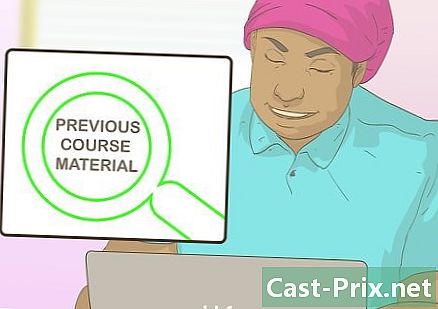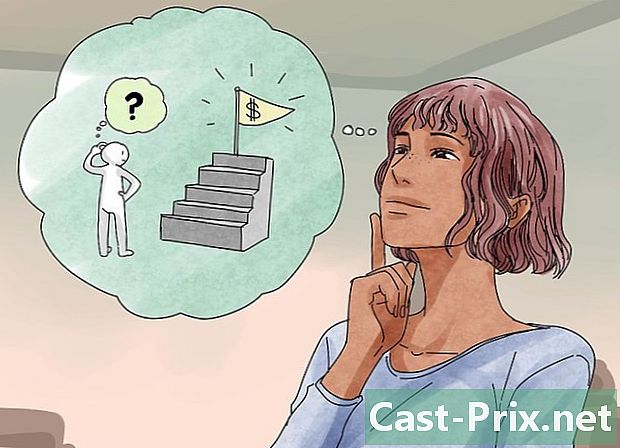எக்செல் இல் கலங்களை எவ்வாறு பூட்டுவது
நூலாசிரியர்:
Robert Simon
உருவாக்கிய தேதி:
17 ஜூன் 2021
புதுப்பிப்பு தேதி:
24 ஜூன் 2024

உள்ளடக்கம்
- நிலைகளில்
- முறை 1 கலங்களை பூட்டு பாதுகாத்தல்: எக்செல் 2007 மற்றும் எக்செல் 2010
- முறை 2 அதன் கலங்களை பூட்டி பாதுகாத்தல்: எக்செல் 2003
எக்செல் இல் உங்கள் கலங்களின் தரவு மற்றும் சூத்திரங்களை கவனக்குறைவாக மாற்றுவதைத் தவிர்க்க, அவற்றைப் பூட்டுமாறு நாங்கள் பரிந்துரைக்கிறோம்.உங்கள் கலங்கள் பூட்டப்பட்டதும் பாதுகாக்கப்பட்டதும், கதவடைப்பு நடைமுறையைத் தொடங்கிய நபரால் அவற்றை எந்த நேரத்திலும் திறக்க முடியும். உங்கள் விரிதாளில் உள்ள கலங்களை பூட்டவும் பாதுகாக்கவும் கீழே உள்ள வழிமுறைகளைப் பின்பற்றவும். இந்த அறிவுறுத்தல்கள் மைக்ரோசாஃப்ட் எக்செல் 2010, 2007 மற்றும் 2003 பதிப்புகளுக்கு பொருந்தும்.
நிலைகளில்
முறை 1 கலங்களை பூட்டு பாதுகாத்தல்: எக்செல் 2007 மற்றும் எக்செல் 2010
-

நீங்கள் பூட்ட விரும்பும் கலங்கள் இருக்கும் எக்செல் விரிதாளைத் திறக்கவும். -

நீங்கள் பூட்ட விரும்பும் செல் அல்லது கலங்களைத் தேர்ந்தெடுக்கவும். -

தொடர்புடைய கலங்களில் வலது கிளிக் செய்து "செல் வடிவமைப்பு" என்பதைத் தேர்ந்தெடுக்கவும். -

"பாதுகாப்பு" தாவலைக் கிளிக் செய்க. -

"பூட்டப்பட்ட" விருப்பத்தை சரிபார்க்கவும். -

"சரி" அழுத்துவதன் மூலம் உறுதிப்படுத்தவும். -

உங்கள் எக்செல் விரிதாளின் மேலே உள்ள "திருத்த" தாவலைக் கிளிக் செய்க. -

"மாற்றங்கள்" பிரிவில் அமைந்துள்ள "தாளைப் பாதுகா" பொத்தானைக் கிளிக் செய்க. -

"தாள் மற்றும் பூட்டப்பட்ட கலங்களின் உள்ளடக்கங்களை பாதுகாக்கவும்" என்ற விருப்பத்தை சரிபார்க்கவும். -

"தாளின் பாதுகாப்பை அகற்ற கடவுச்சொல்" என்ற பிரிவில் கடவுச்சொல்லை உள்ளிடவும். -

"சரி" அழுத்துவதன் மூலம் உறுதிப்படுத்தவும். -

"கடவுச்சொல்லை உறுதிப்படுத்து" சாளரத்தில் உங்கள் கடவுச்சொல்லை மீண்டும் உள்ளிடவும். -

"சரி" அழுத்துவதன் மூலம் உறுதிப்படுத்தவும். நீங்கள் தேர்ந்தெடுத்த கலங்கள் இப்போது பூட்டப்பட்டு பாதுகாக்கப்படுகின்றன. அவற்றைத் திறக்க, நீங்கள் அவற்றை மீண்டும் தேர்ந்தெடுத்து நீங்கள் வரையறுத்துள்ள கடவுச்சொல்லை உள்ளிட வேண்டும்.
முறை 2 அதன் கலங்களை பூட்டி பாதுகாத்தல்: எக்செல் 2003
-

நீங்கள் பூட்ட விரும்பும் கலங்கள் இருக்கும் எக்செல் விரிதாளைத் திறக்கவும். -

நீங்கள் பூட்ட விரும்பும் செல் அல்லது கலங்களைத் தேர்ந்தெடுக்கவும். -

தொடர்புடைய கலங்களில் வலது கிளிக் செய்து, கீழ்தோன்றும் மெனுவிலிருந்து "செல் வடிவமைப்பு" என்பதைத் தேர்ந்தெடுக்கவும். -

"பாதுகாப்பு" தாவலைக் கிளிக் செய்க. -

"பூட்டப்பட்ட" விருப்பத்தை சரிபார்க்கவும். -

"சரி" பொத்தானைக் கிளிக் செய்க. -

உங்கள் எக்செல் ஆவணத்திற்கு மேலே, பணிப்பட்டியில் அமைந்துள்ள "கருவிகள்" தாவலைக் கிளிக் செய்க. -

பரிந்துரைக்கப்பட்ட விருப்பங்களின் பட்டியலிலிருந்து "பாதுகாப்பு" என்பதைத் தேர்ந்தெடுக்கவும். -

"தாளைப் பாதுகாக்கவும்" என்பதைக் கிளிக் செய்க. » -

"தாள் மற்றும் பூட்டப்பட்ட கலங்களின் உள்ளடக்கங்களை பாதுகாக்கவும்" என்ற விருப்பத்தை சரிபார்க்கவும். -

"தாள் பாதுகாப்பை அகற்ற கடவுச்சொல்" பிரிவில் கடவுச்சொல்லை உள்ளிட்டு "சரி" என்பதைக் கிளிக் செய்க. -

"கடவுச்சொல்லை உறுதிப்படுத்து" சாளரத்தில் உங்கள் கடவுச்சொல்லை மீண்டும் உள்ளிடவும். -

"சரி" அழுத்துவதன் மூலம் உறுதிப்படுத்தவும். நீங்கள் தேர்ந்தெடுத்த கலங்கள் இப்போது பூட்டப்பட்டு பாதுகாக்கப்படுகின்றன. அவற்றைத் திறக்க, நீங்கள் அவற்றை மீண்டும் தேர்ந்தெடுத்து நீங்கள் வரையறுத்துள்ள கடவுச்சொல்லை உள்ளிட வேண்டும்.